サンプル 
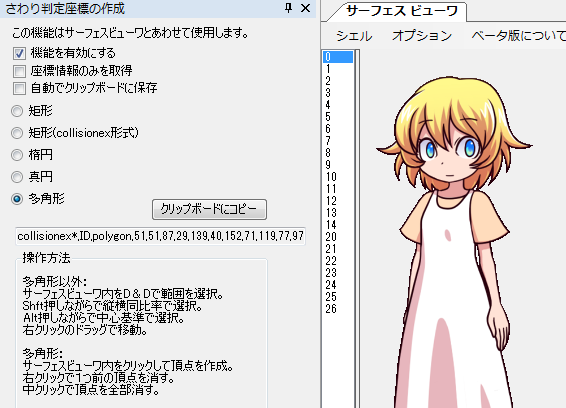
基本機能 
シェル設定の surfaces.txt に使えるさわり判定の定義用の情報を作成できます。
- 注意:この機能は直接surfaces.txtに編集を加えるものではありません。
編集する場合は別途メモ帳などを使用してください。
使い方 
機能を使う準備 
まず「表示」メニューから「サーフェスビューワ」を開いてこのウインドウとサーフェスビューワの両方が扱えるようにします。
次にサーフェスビューワに扱いたいシェルを表示して「さわり判定座標の作成」ウインドウの「この機能を有効にする」にチェックを入れます。
座標を取得する 
「さわり判定座標の作成」ウインドウで使用したいさわり判定の形状(矩形や楕円)を選択して「サーフェスビューワ」をドラッグ(多角形の場合はクリック)すると領域が作成されます。
このときに「クリップボードにコピー」ボタンの下に表示されているものがこの領域のさわり判定情報です。
「クリップボードにコピー」をクリックするか、「自動でクリップボードに保存」にチェックをいれて選択すれば簡単に貼り付けることができます。
作成された情報は、
collision*,100,100,200,200,ID
こんな感じになるので、あとはsurfaces.txtに貼り付けて「*」「ID」をシェルの構成に合わせて置き換えてください。
その他の操作 
「座標情報のみを取得」 
チェックを入れると、サーフェス設定用の定義などが外れて座標情報のみを取得するようになります。
例
collision*,100,100,200,200,ID
が
100,100,200,200
になります。
(多角形以外)選択した領域を移動する 
マウスの右ボタンドラッグで作成した領域を移動できます。
(多角形以外)中心基準選択・縦横同比選択 
Altキーを押しながら選択すると、ドラッグ開始点を中心に範囲を広げるように選択できます。
Shiftキーを押しながら選択すると、縦と横の比率を合わせて選択できます。(真円の場合は強制)
2つのキーは同時に使用することもできます。
(多角形)頂点を削除する 
右クリックで一番新しい頂点を削除できます。
選択を消す 
中クリックで選択を解除できます。
設定済みのさわり判定箇所を見ながら作成する 
「サーフェスビューワ」の「オプション」にある「さわり判定箇所の表示」にチェックを入れます。

 新規
新規 編集
編集 添付
添付 一覧
一覧 最終更新
最終更新 差分
差分 バックアップ
バックアップ 凍結
凍結 複製
複製 名前変更
名前変更 ヘルプ
ヘルプ